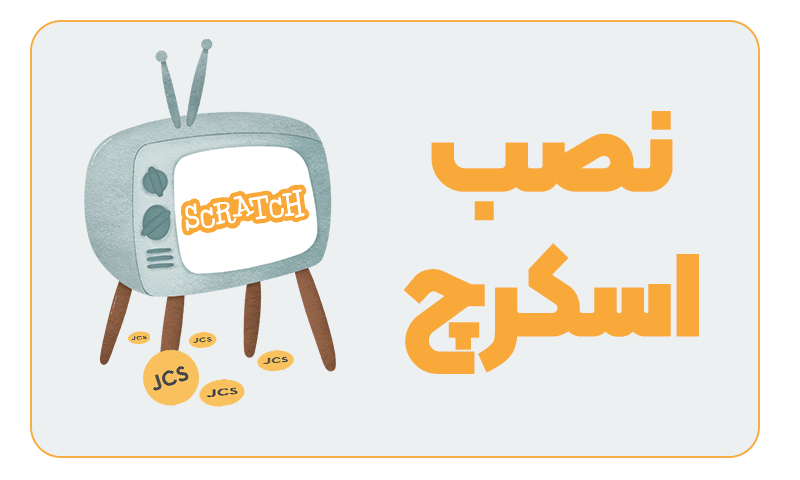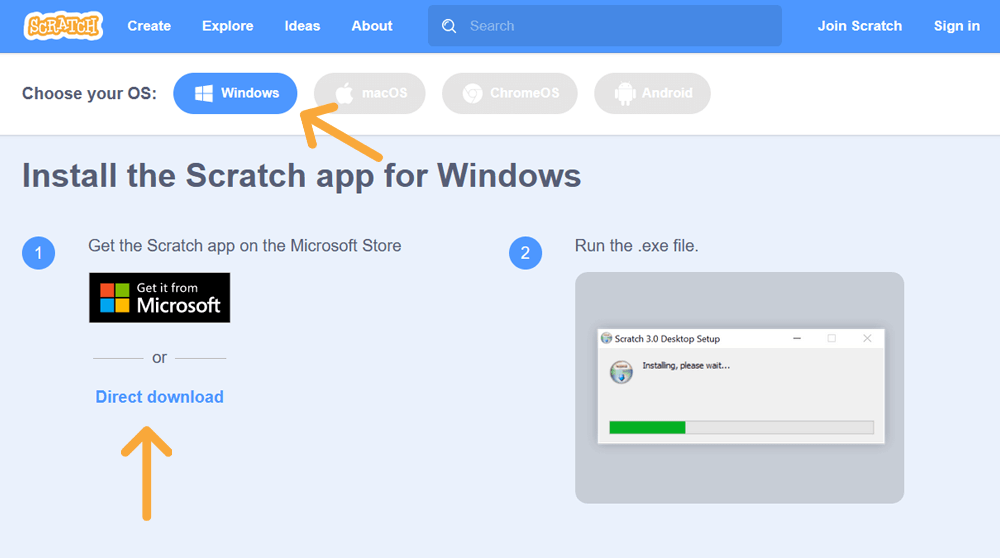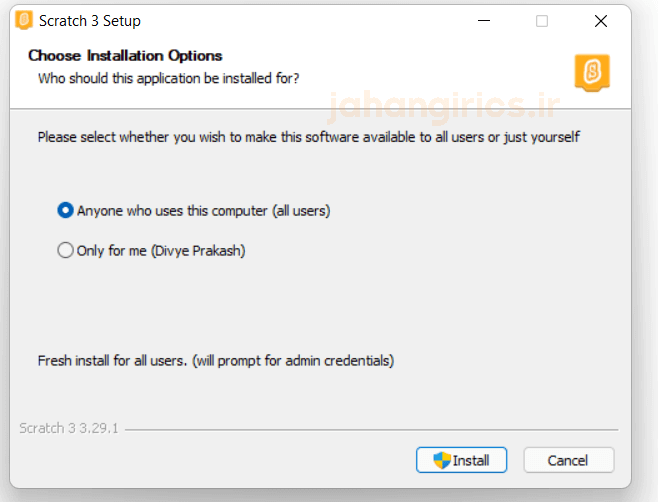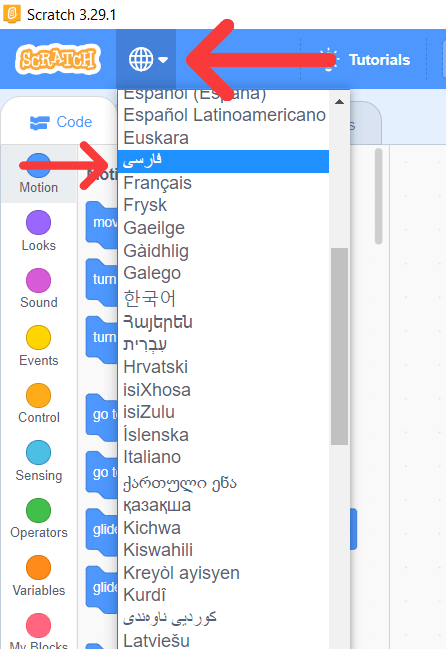به نام خدای رنگین کمان
سلام. به جلسه اول خوش اومدید. تو این جلسه میخواهیم شرایط شروع آموزشها رو فراهم کنیم.
اول با هم نرم افزار اسکرچ رو از سایت اسکرچ دانلود میکنیم و در ادامه نصب اسکرچ رو بهتون یاد میدم. وقتی که نصب اسکرچ تموم شد بهتون میگم چطور زبان اسکرچ رو فارسی کنید و طریقه ساخت اکانت در سایت اسکرچ هم بهتون میگم. از جلسه بعد هم آموزشهای اصلیمون شروع میشه.
اگر برنامه اسکرچ رو تو دسکتاپتون دارید میتونید برید قسمت آموزش های اسکرچ.
پس بزن بریم!
فهرست مطالب
1- دانلود اسکرچ
قدم اول: وارد صفحه دانلود اسکرچ بشید: scratch.mit.edu/download
قدم دوم: در صفحه باز شده بر روی Direct download کلیک کنید و آخرین نسخه نرم افزار اسکرچ را دانلود کنید.
نکته مهم: اگر با کامپیوتر وارد این صفحه بشید چیزی شبیه به عکس زیر میبینید. کافیه روی Direct download کلید کنید. اما اگر به هر دلیلی با موبایل وارد میشید و میخواهید نرم افزار ویندوز رو با موبایلتون دانلود کنید حواستون باشه به صورت پیش فرض تب Android برای شما بازه و باید تب windows رو انتخاب کنید.
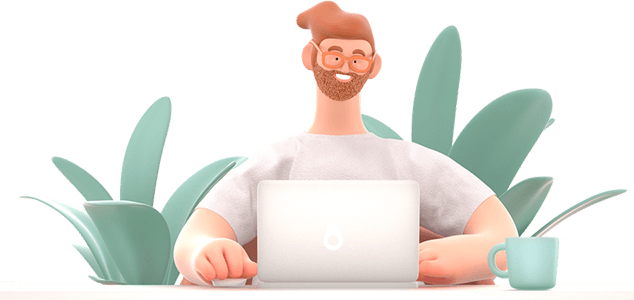
شما میتونید نسخه اندروید اسکرچ رو هم نصب کنید و روی گوشیتون نرم افزار اسکرچ داشته باشید ولی بهتون پیشنهاد میکنم اگر به کامپیوتر دسترسی دارید حتما نسخه ویندوز اسکرچ (یا مک) رو دانلود کنید و روی کامپیوترتون نصب کنید. حتی پیشنهاد میکنم که آموزشهای من رو هم در کامپیوتر ببینید.
2- نصب اسکرچ
3- فارسی کردن نرم افزار اسکرچ
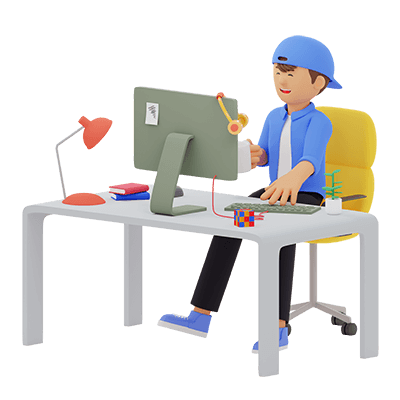
یکی از قابلیت های جذاب اسکرچ اینه که شما میتونید یک اکانت در اسکرچ بسازید و پروژه هایی که درست میکنید رو با اسم خودتون به اشتراک بذارید. این کار چند تا مزیت داره:
اول اینکه شما میتونید لینک پروژه ای که درست کردید رو از طریق واتس اپ و تلگرام برای دوستانتون بفرستید و اونا هم میتونن پروژه شما رو ببین. حتی میتونید خروجی کارتون رو توی گوشی هم ببینید.
مزیت دوم اینه که شما میتونید بازیتون رو در اپلیکیشن مدرسه برنامه نویسان هم منتشر کنید
4- ساخت اکانت در سایت اسکرچ
قدم اول: برای ساخت اکانت باید وارد این آدرس بشید: scratch.mit.edu/join
قدم دوم: شما نیاز به انتخاب یک یوزرنیم(username) دارید. برای انتخاب یوزرنیم به این موارد دقت کنید:
1- در انتخاب اسم برای یوزرنیمتون نمیتونید حروف فارسی وارد کنید. حروف انگلیسی، اعداد، _ و – حروفِ مجاز هستند. حواستون باشه اسپیس (فاصله) هم نذارید. مثلا: jahangiri%cs ، jahangiri cs، جهانگیری، jahangiri.cs همشون یوزنیمهای اشتباهین چون از کاراکترهای غیر مجاز استفاده شده.
2- یوزرنیم شما نباید تکراری باشه. مثلا jahangirics یک گزینه درسته اما من قبلا انتخابش کردم و شما دیگه نمیتونید انتخاب کنید. پس اگر با این پیغام روبرو شدید: Username Taken, try another یعنی این یوزنیم تکراریه و یکی دیگه باید انتخاب کنید.
قدم سوم: یک پسورد برای خودتون انتخاب و وارد کنید. سعی کنید پسوردهای ساده نذارید مثلا 123456 رمز خوبی نیست. خیلی هم رمز سخت و طولانی انتخاب نکنید که فراموشش کنید 🙂
اسکرچ برای اینکه مطمئن بشه پسوردتون رو درست وارد میکنید ازتون میخواد که دوبار پسوردتون رو وارد کنید . پس در فیلد سوم باید دوباره پسوردتون رو وارد کنید
قدم چهارم: بعد از اینکه یوزر نیم و پسورد رو وارد کردید گزینه next رو بزنید.
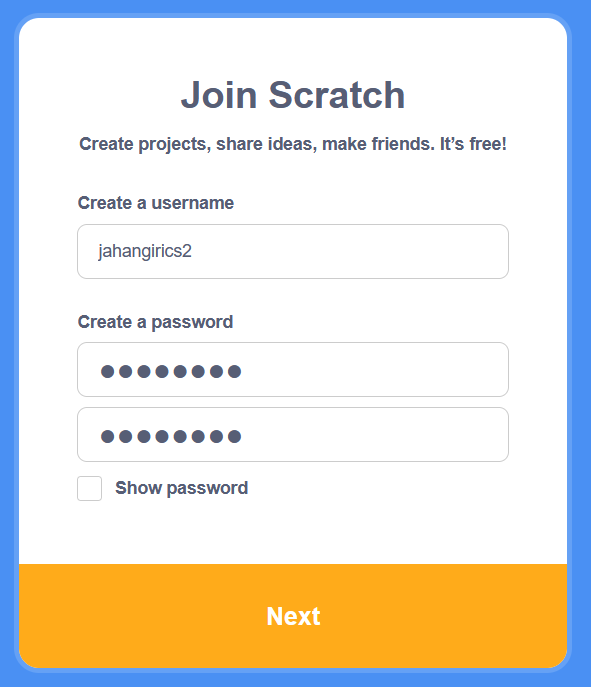
قدم پنجم: در مرحله بعدی باید کشورتان را انتخاب کنید: iran
قدم ششم: در این مرحله باید تاریخ تولدتان به میلادی را وارد کنید.
اگر نمیدانید تاریخ تولدتان به میلادی را بلد نیست وارد این سایت شوید و تاریخ تولدتان را وارد کنید و روی دکمه تبدیل کلیک کنید تا تاریخ تولد میلادی شما را محاسبه کند: سایت تبدیل تاریخ میلادی به شمسی
قدم هفتم: در این قسمت باید جنسیت خود را مشخص کنید. اگر پسر هستید Male و اگر دختر هستید Female را انتخاب کنید
قدم هشتم: در قسمت آخر باید ایمیل خودتان را وارد کنید. اگر بلد نیستید یک ایمیل برای خودتان بسازید از پدر و مادر و یا دوستانتان کمک بخواهید.
ساخت اکانت در سایت اسکرچ ضروریه؟
ممکنه بعضی از شماها ایمیل نداشته باشید و یا بلد نباشید ایمیل درست کنید. شما بدون داشتن اکانت و با نرم افزاری که روی کامپیوترتون نصب کردید هم میتونید یادگیری رو شروع کنید. اما اگر اکانت داشته باشید میتونید بازیهاتون رو در اپلیکیشن مدرسه برنامه نویسان منتشر کنید.
آنچه در ادامه یاد میگیرید
در جلسه بعد شما رو با محیط اسکرچ آشنا میکنم. بهتون میگم هر قسمت از نرم افزار چیه و چه جوری میشه باهاش کار کرد. با هم اولین پروژمون رو در اسکرچ میسازیم و یاد میگیرید که چطور یک انیمیشن ساده درست کنید. پس اگر اسکرچ رو روی لپتاپ یا کامپیوترتون نصب کردید بریم سراغ آموزش جلسه بعد:
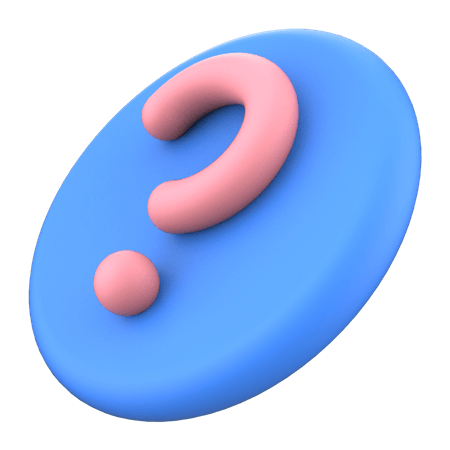
ممنون که تا اینجا همراه من بودید. اگر از محتوای آموزش سوالی دارید در قسمت نظرات سوالتتون رو بپرسید. حتما سوالات شما رو میخونم و بهشون جواب میدم. اگر هم فکر میکنید این مقاله برای دوستانتون مفیده، باهاشون به اشتراک بذارید.
خواندن این مطالب را از دست ندهید:
- اسکرچ یا اپ اینونتور؟ نقشه راه برنامه نویسی برای دانش آموزان
- صفر تا صد جشنواره نوجوان خوارزمی و جشنواره علمی پژوهشی
- جلسه دوم – آماده سازی محیط کدنویسی جاوااسکریپت
- تمرین های جاوا اسکریپت
- نقشه راه برنامه نویسی
- جلسه 2 – نوشتن اولین پروژه در اسکرچ
- کلاسهای تابستانی مدرسه برنامه نویسان
- جلسه 8 – بررسی یک مثال کاربردی و بازی در c++
- تمرین های سی پلاس پلاس
- جلسه 5 – متغیر در اسکرچ
- جلسه 4 – ساخت بازی در اسکرچ
- کلاسهای تابستانی دانشگاه برنامه نویسان
- مسابقه برنامه نویسی دانش آموزی
- آموزش اسکرچ | بازیسازی با اسکرچ یاد بگیرید
- جلسه 10 – استراکچر در c++ – مثالها
 ورود / ثبت نام
ورود / ثبت نام